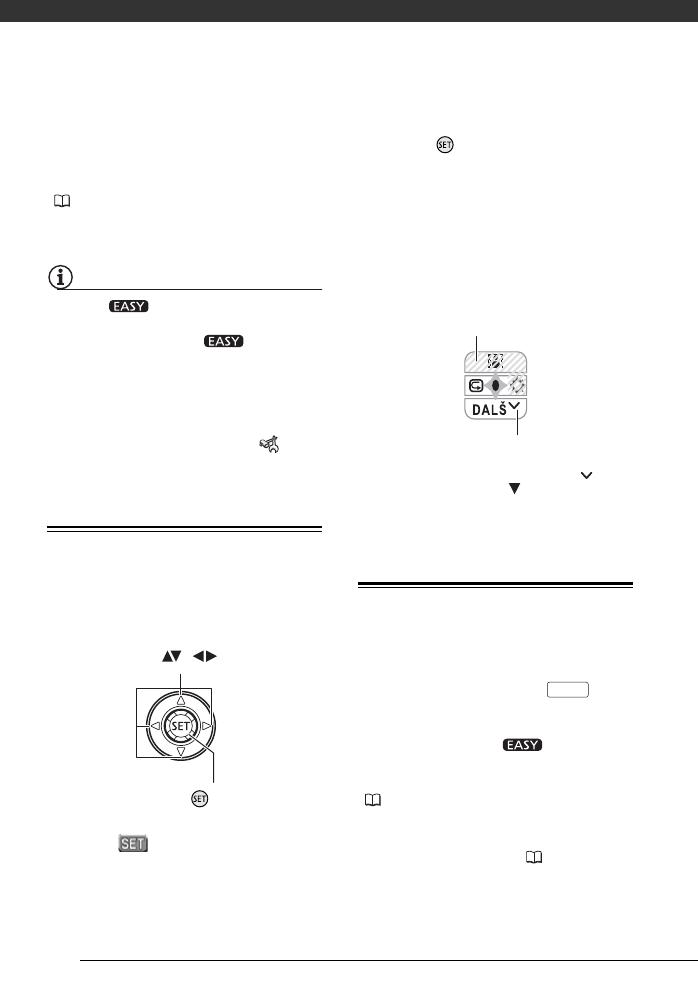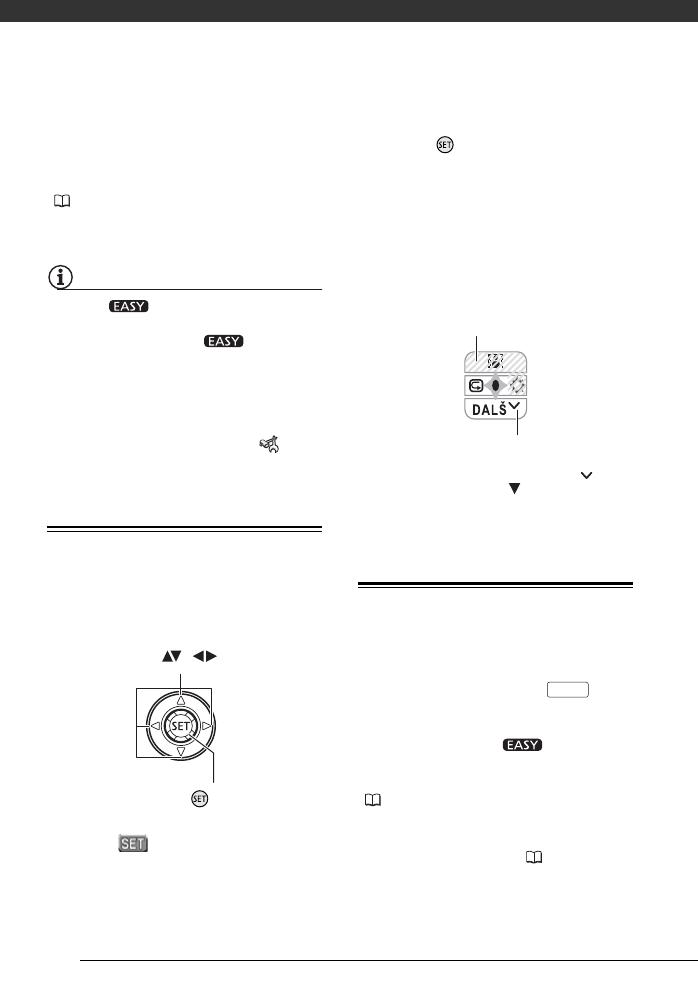
Příprava
22
Videokamera vám pomůže s
nastaveními i v režimu flexibilního
nahrávání. Například můžete použít
programy nahrávání Speciální scéna
( 39), a tím najednou nastavit
optimální parametry odpovídající
speciálním záznamovým podmínkám.
POZNÁMKY
V režimu nemůžete otevřít nabídky,
můžete ale měnit před nastavením
videokameru do režimu dále
uvedená nastavení.
- Režim nahrávání filmů
- Velikost/kvalita nepohyblivých snímků
- Širokoúhlá obrazovka
- Automatická pomalá závěrka
- Všechna nastavení v nabídce [
NAST.SYSTÉMU]
Joystick a pomocník k joysticku
Nabídky videokamery ovládejte
joystickem.
Joystick je rovněž možné použít v
kombinaci s pomocníkem k joysticku za
účelem ovládání dalších funkcí.
Stisknutím zobrazíte/skryjete
pomocníka k joysticku.
Funkce zobrazované v pomocníku k
joysticku jsou dány provozním režimem.
Na obrázcích v této příručce jsou místa,
která se nevztahují k vysvětlované
funkci, zastřena šikmými proužky.
Používání nabídek
Většinu z funkcí videokamery lze
upravovat z nabídek, které se otevřou
po stisknutí tlačítka FUNC.
Přístup k nabídkám máte po nastavení
videokamery do režimu flexibilního
nahrávání. V režimu se většina
nastavení nabídky, kromě několika málo
výjimek, vrátí na své výchozí hodnoty
(21).
Podrobnosti o dostupných volbách
nabídky a nastaveních viz dodatek
Seznam voleb nabídky ( 73).
Stisknutím joysticku ( ) uložíte
nastavení nebo potvrdíte činnost. Na
obrazovkách nabídky je toto indikováno
ikonou ( ).
Přitlačením joysticku nahoru, dolů, doleva
nebo doprava ( , ) vyberte
položku nebo změňte nastavení.
V závislosti na provozním režimu mohou
být tato místa prázdná nebo mohou
zobrazovat jiné ikony, než je uvedeno na
obrázku.
Pokud průvodce uvádí informace na
více „stranách“, v dolní části se bude
zobrazovat [DALŠ] a ikona strany ( ).
Přitlačením joysticku ( ) směrem k
[DALŠ] zobrazíte následující „stránku“
pomocníku.
FUNC.
D127_PAL_E.book Page 22 Wednesday, March 19, 2008 4:18 PM